默认excel打开不是wps图标 WIN10如何修改默认打开方式为EXCEL而不是WPS
更新时间:2024-01-14 14:50:02作者:xiaoliu
WIN10系统中,默认情况下,Excel表格文件会用WPS图标来打开,对于一些经常使用Excel进行数据处理和分析的用户来说,这无疑会给他们带来一些不便。许多用户都希望能够将默认打开方式修改为Excel,以便更方便地操作和编辑表格文件。究竟该如何在WIN10系统中修改默认打开方式呢?接下来我们将详细介绍一下WIN10系统中如何修改默认打开方式为Excel而非WPS。
操作方法:
1.打开控制面板
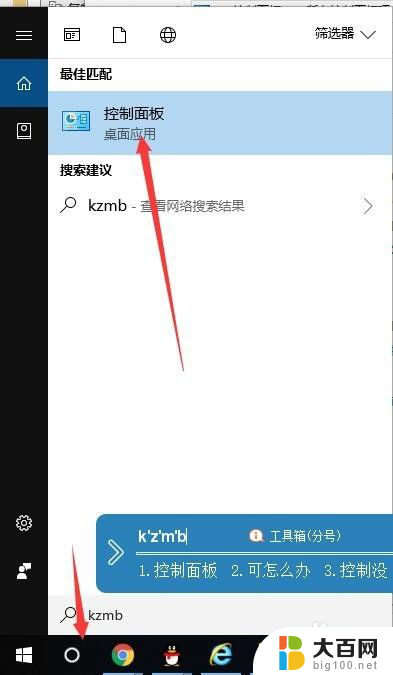
2.查看方式选小图标,点击默认程序
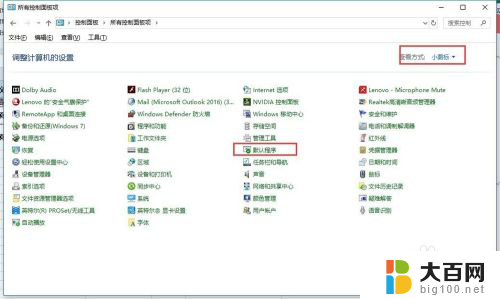
3.点击。将‘文件类型或协议与程序关联’
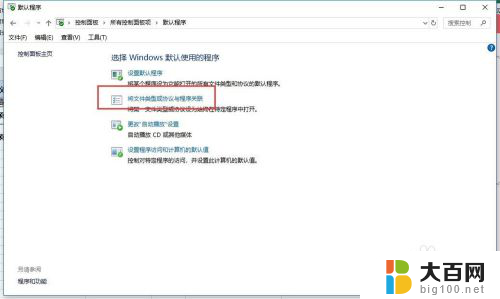
4.滚动鼠标至下部分,点击。按文件类型指定默认应用
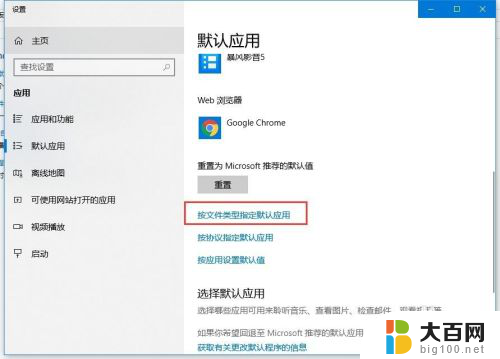
5.找到需要设置默认应用的文件格式类型,点击选择新应用即可
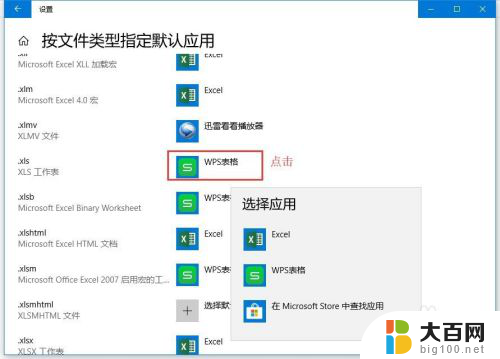
以上是关于默认情况下Excel打开时没有WPS图标的全部内容,如果遇到这种情况,可以尝试根据以上方法来解决,希望对大家有所帮助。
默认excel打开不是wps图标 WIN10如何修改默认打开方式为EXCEL而不是WPS相关教程
- 如何把excel设为默认打开方式 WIN10如何调整默认打开方式为EXCEL而不是WPS
- 怎么更改文件打开的默认方式 如何在Win10中修改文件的默认打开方式
- 电脑怎么默认打开方式 Win10如何修改文件的默认打开方式
- 更改pdf的默认打开方式 win10 pdf默认打开程序设置方法
- win10取消默认打开方式 win10系统修改文件默认打开方式的步骤
- win10怎么修改pdf默认打开方式 Win10怎么设置PDF默认打开方式
- 默认打开方式改为office 如何在Win10中设置Office为默认打开软件
- psd默认打开方式修改 Win10怎样设置psd文件的默认打开方式
- windows10默认打开方式怎么设置 如何在Win10中更改文件的默认打开方式
- window10怎么更改默认打开方式 Windows 10如何设置默认浏览器
- win10c盘分盘教程 windows10如何分区硬盘
- 怎么隐藏win10下面的任务栏 Win10任务栏如何隐藏
- win10系统文件搜索功能用不了 win10文件搜索功能无法打开怎么办
- win10dnf掉帧严重完美解决 win10玩地下城掉帧怎么解决
- windows10ie浏览器卸载 ie浏览器卸载教程
- windows10defender开启 win10怎么设置开机自动进入安全模式
win10系统教程推荐
- 1 windows10ie浏览器卸载 ie浏览器卸载教程
- 2 电脑设置 提升网速 win10 如何调整笔记本电脑的网络设置以提高网速
- 3 电脑屏幕调暗win10 电脑屏幕调亮调暗设置
- 4 window10怎么一键关机 笔记本怎么使用快捷键关机
- 5 win10笔记本怎么进去安全模式 win10开机进入安全模式步骤
- 6 win10系统怎么调竖屏 电脑屏幕怎么翻转
- 7 win10完全关闭安全中心卸载 win10安全中心卸载教程详解
- 8 win10电脑怎么查看磁盘容量 win10查看硬盘容量的快捷方法
- 9 怎么打开win10的更新 win10自动更新开启教程
- 10 win10怎么关闭桌面保护 电脑屏幕保护关闭指南